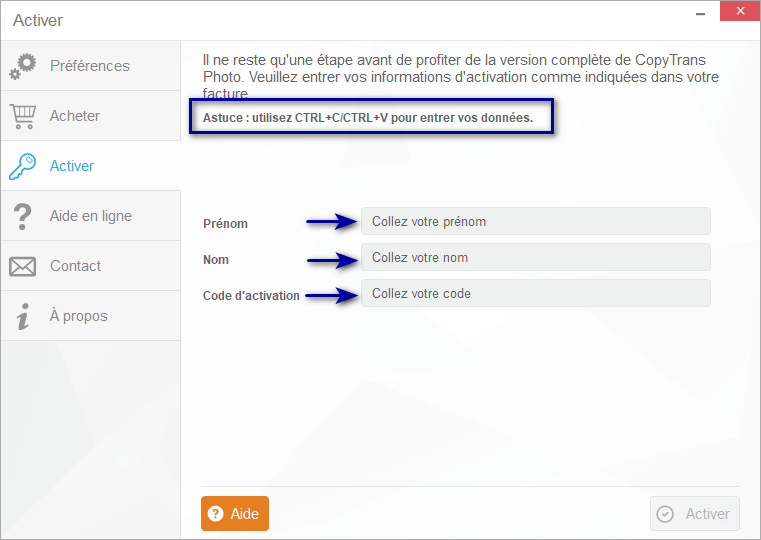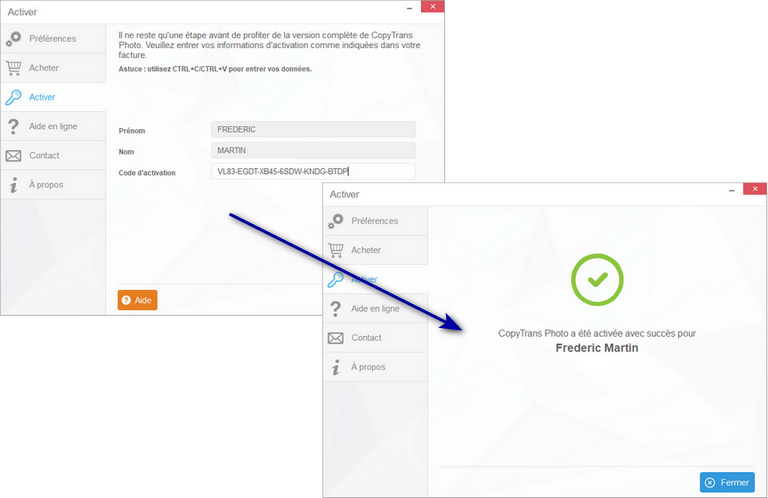Ce guide décrit le processus d’activation des applications CopyTrans afin de passer de la version d’essai à la version complète.
Vous pouvez aussi consulter →
💡 Si vous n’arrivez pas à activer le logiciel :
- Assurez-vous que votre connexion Internet est active et stable au moment de l’activation.
- Ajoutez les logiciels CopyTrans aux exceptions de votre pare-feu.
Pour activer votre logiciel CopyTrans :
- Commencez par télécharger CopyTrans Control Center, l’installateur qui contient toutes les applications CopyTrans, y compris celles qui sont gratuites. Suivez les étapes de notre guide d’installation si besoin. Télécharger CopyTrans Control Center
- Lancez CopyTrans Control Center. Cliquez sur « Installer », puis sur « Démarrer ».
- Une fois le logiciel lancé, cliquez sur l’icône des trois barres horizontales en haut à droite de l’écran puis sélectionnez l’onglet Activer. Une exemple d’activation avec CopyTrans Photo :
- Maintenant, ouvrez la facture que vous avez reçue lors de votre achat et recherchez les informations d’activation tout en en bas (Prénom, Nom et Code).
- Copiez-collez votre Prénom, Nom et Code d’activation dans les trois champs correspondants.
- Si vous avez correctement copié-collé vos informations d’activation, le bouton Activer est devenu actif. Il ne vous reste plus qu’à cliquer dessus pour profiter pleinement de la version complète du logiciel !
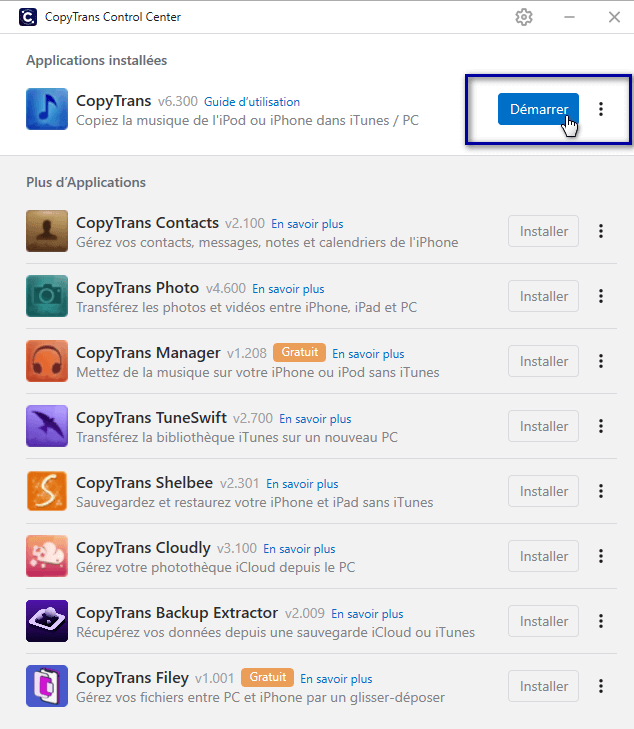
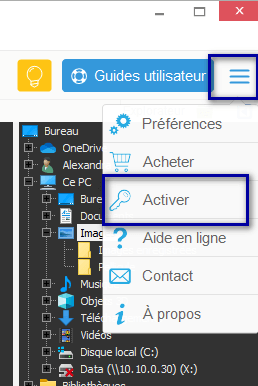
Comment activer CopyTrans Backup Extractor
Depuis l’écran principal, cliquez sur l’icône avec une roue dentée ⚙️ pour accéder aux Réglages.
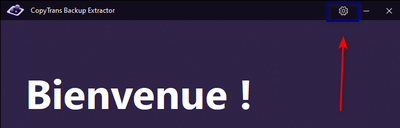
Dans le menu de gauche, sélectionnez « Activer ».
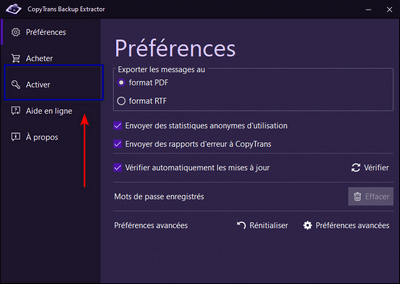
💡 Si vous n’avez pas accès à la facture, rendez-vous sur la page de récupération de codes en ligne et renseignez l’adresse mail utilisée lors de l’achat.
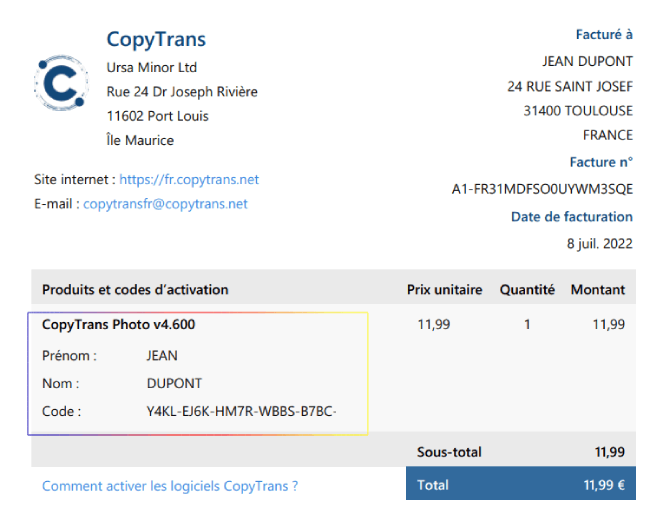
💡 Astuce : utilisez les raccourcis clavier Ctrl+C et Ctrl+V pour renseigner vos données rapidement.